Oglas
 Vse od branja Tine na kratko omeni ToDoist o njenem članku o upravljanju časa in seveda Danielov pregled Todoist - Preprosta, a zmogljiva aplikacija za upravljanje nalog Preberi več te spletne aplikacije, sem obseden z njeno uporabo. Všeč mi je, kako preprost in enostaven je za uporabo, pa vendar, kako popolnoma lahko postavite ravni nalog - popolnoma organizirate projekte v nekaj minutah.
Vse od branja Tine na kratko omeni ToDoist o njenem članku o upravljanju časa in seveda Danielov pregled Todoist - Preprosta, a zmogljiva aplikacija za upravljanje nalog Preberi več te spletne aplikacije, sem obseden z njeno uporabo. Všeč mi je, kako preprost in enostaven je za uporabo, pa vendar, kako popolnoma lahko postavite ravni nalog - popolnoma organizirate projekte v nekaj minutah.
Enostavnost je vedno tisto, kar iščem, še posebej, če ta preprostost ne odvzame učinkovitosti ali lastnosti orodja. Veliko več lahko dosežete, če ne zapravljate časa, da bi preveč razmišljali o fazi načrtovanja. Prav to vam pomaga pri storitvi ToDoist.
Ko sem izvedel, da so ustvarjalci ToDoista ustvarili še eno, podobno orodje za pomoč ekipam pri doseganju odličnih stvari, sem vedel, da moram to preveriti, in vesel sem, da sem to storil.
Spletna aplikacija se imenuje WeDoist, majhnim skupinam pa omogoča, da brezplačno upravljajo do tri projekte. Pomagal vam bo pri sodelovanju s svojo skupino pri pripravi nalog, povezanih s projektom, in dodeljevanju teh nalog članom skupine. To je eden najhitrejših in najlažjih načinov upravljanja majhnih skupin - nekaj, kar bi v resnici bilo koristno, če imate ekipo na fakulteti ali projekt v službi, ki vključuje dve do tri ljudje.
Uporaba programa WeDoist za upravljanje projektov
Če želite upravljati več kot tri projekte ali želite pritegniti večjo ekipo, boste morali zanjo igrati mesečno plačilo. V nasprotnem primeru se pripravite, da začnete brezplačno upravljati svojo majhno ekipo.
Ko se prvič prijavite, boste imeli priložnost imenovati svoj prvi projekt. Ne pozabite nastaviti svojega pravilnega časovnega pasu, tako da bodo časovni žigi, ki jih vidijo drugi člani, ko urejate naloge, smiselni.
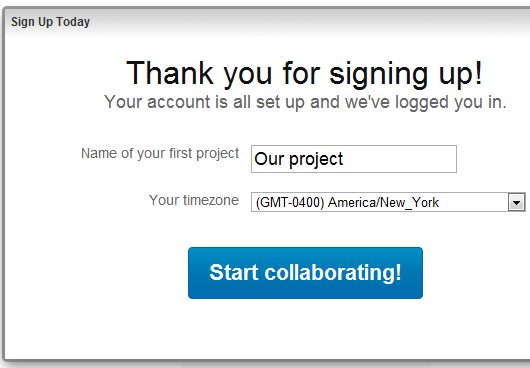
Vsakič, ko kliknete »Ustvari nov projekt« in poimenujete drug projekt, se bo prikazal na spustnem seznamu pod »Vaši projekti«. Hitro lahko preklopite na razdelek za upravljanje projektov s tem spustnim seznamom in s klikom na ime. Kot lahko vidite tukaj, sem ustvaril tri projekte, povezane z izboljšanjem svojega spletnega dnevnika in dodeljevanjem projektov člankov svojim pisateljem. Oba pisatelja bosta del moje ekipe WeDoist.
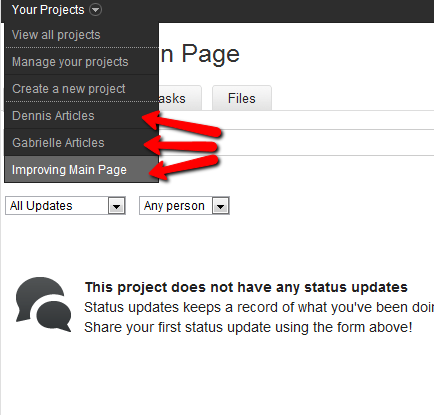
Na vsako stran projekta lahko dodate posodobitve stanja, če želite deliti novice ali komentarje s kolegi iz ekipe. Ko delate z ekipo, je to zelo dober način za komunikacijo, saj z e-poštnimi sporočili nikoli ne morete biti prepričani, ali je vaša ekipa spregledala vaše sporočilo ali ne. Ko svojo komunikacijo postavite prav v WeDoist, je ta neposredno vezana na projekt in vsak se lahko vrne pozneje, da preveri, kaj ste napisali, ali dobite informacije, ki ste jih objavili.
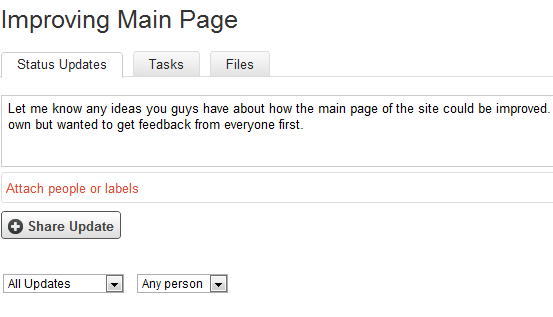
Ko ste na strani s projekti, na desni strani kliknite kartico »Ljudje«, da si ogledate seznam članov svoje ekipe in statistike, povezane s tem, kako so uporabljali WeDoist. Prikazalo se bo, koliko nalog so opravili, kot tudi njihove posodobitve stanja in komentarji v celotnem projektu.
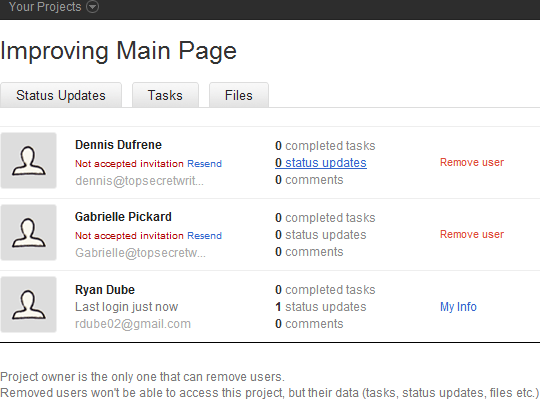
Ko v projektu ustvarite posamezne naloge, lahko nalogo hitro pritrdite člana ekipe. Vse dodeljene člane boste videli pod opisom naloge.
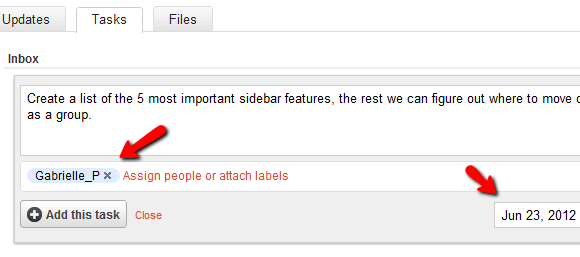
V spodnjem desnem kotu ne pozabite dodati roka roka. Ni vam treba dodati roka, vendar običajno, če naloga nima roka, bo prejela najnižjo prednost in bo postala žrtev odlašanja. Navedite razumen rok. Če imate težave pri načrtovanju projekta in prihajate do rokov, ki so smiselni, potem uporabite orodje, kot je Gantter, da ga vse položite, preden začnete dodeljevati naloge z WeDoistom.
Desno od povzetka opravila lahko tudi kliknete polje za komentar in vključite celotno besedilo, ki natančno opisuje, kaj ta naloga vključuje. S tem gumbom se bo spustilo veliko besedilno polje za to nalogo, tako da je na voljo dovolj prostora, kolikor se vam zdi potrebno.
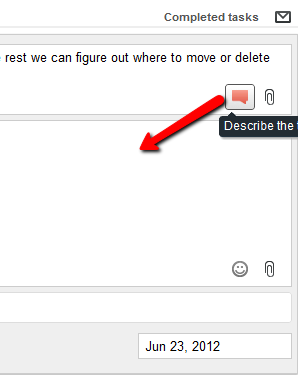
Kadarkoli želite nekomu dodeliti novo nalogo, če kliknete povezavo »dodelitev ljudem«, lahko s spustnega seznama izberete njegov uporabniški račun. Če želite, da so vsi odgovorni za to nalogo, lahko preprosto vključite "Vsi".
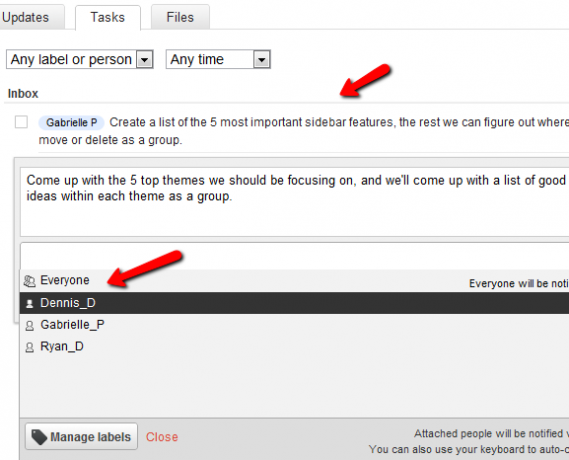
Na glavni strani projekta boste videli novice o vseh projektnih aktivnostih, vključno z opravljenimi nalogami, posodobitvami in še več. Projektirajte najhitrejše mesto, da dobite 10 sekundni pregled nad razvojem stvari v projektu, saj boste na prvi pogled videli, koliko je mogoče (ali ne).
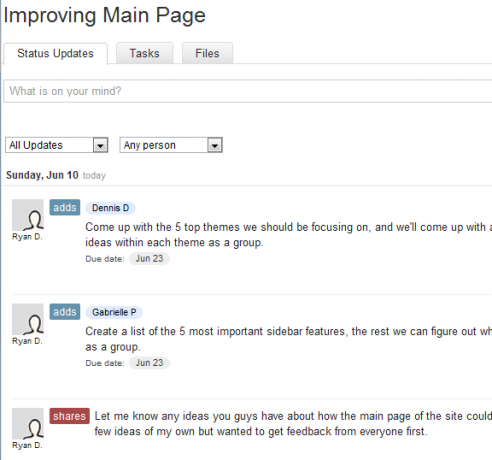
Datoteke lahko priložite tudi projektu ali nalogi. Dejansko nalaganje datotek v WeDoist ni podprto v brezplačnem računu, vendar lahko datoteke povežete prek URL-ja ali dodate datoteke, shranjene v vašem Googlovem disku. Te bližnjice bodo prikazane na vašem projektu ali nalogi.
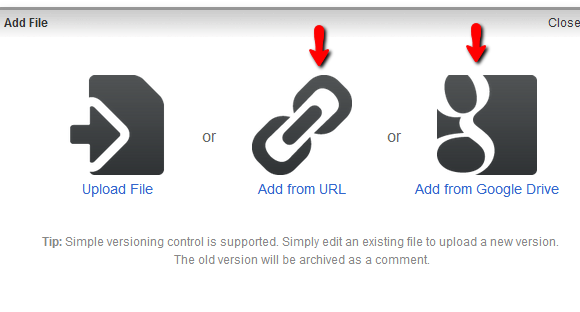
Ko dodate datoteke, na primer dokument iz računa Google Docs, lahko kliknete imena članov svoje ekipe, ki jih želite obvestiti o posodobitvi datoteke.
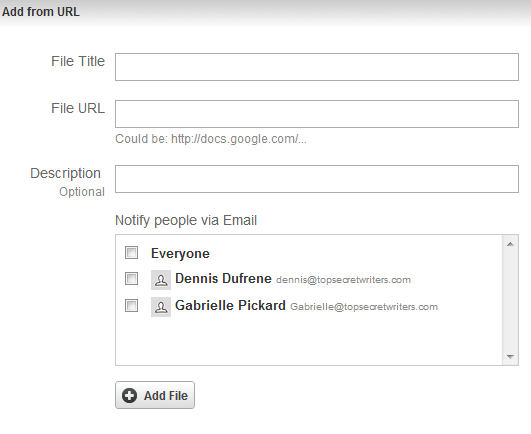
Ker vaš brezplačni račun omogoča samo tri projekte hkrati, ko končate s projektom, ga lahko onemogočite tako, da odprete stran s pregledom projektov in kliknete »Arhiviraj projekt«.
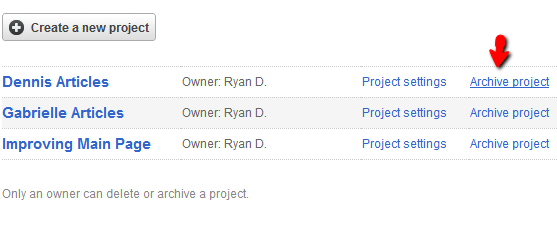
Še ena odmevna posebnost bonusov na WeDoistu je, da je v spodnjem desnem kotu zaslona prikazan majhen mehurček, ki se glasi "Projektni klepet". Če kliknete na to, se odpre veliko okno za klepet.
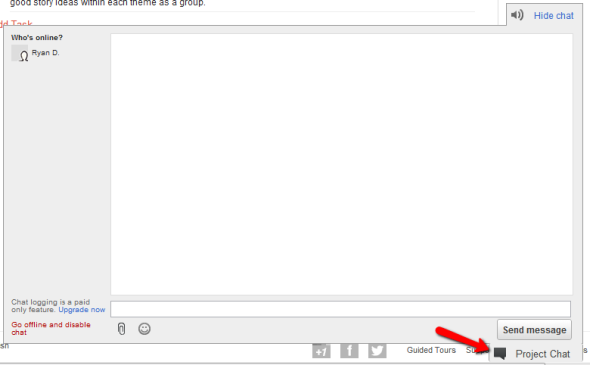
Prijatelji, to je čudovito okno za klepet v moštvu, ki ga lahko uporabite, kadar se člani vaše ekipe prijavijo v WeDoist. To pomeni, da se lahko vsi srečate ob določenem času, da razpravljate o napredku projekta ali delate s težavami pri kakršnih koli nalogah.
Na splošno je WeDoist kot ToDoist na steroidih - spletna aplikacija za sodelovanje v projektu, ki vam bo omogočila upravljanje majhna ekipa, ne da bi morali izgubljati veliko časa s pomočjo zapletenih orodij za upravljanje projektov, ki jih nimate potreba. Z WeDoistom bo vaša ekipa imela čas, da projekt le zaključi.
Poskusite WeDoist z majhno ekipo in nam sporočite, kaj mislite. Ali naredi vse, kar potrebujete? Ali bi želeli dodati še razvijalce WeDoista? Delite svoje misli v spodnjem razdelku s komentarji.
Ryan ima diplomo iz elektrotehnike. 13 let je delal v avtomatizacijskem inženiringu, 5 let v IT, zdaj pa je inženir Apps. Nekdanji glavni urednik MakeUseOf je govoril na nacionalnih konferencah o vizualizaciji podatkov in je bil predstavljen na nacionalni televiziji in radiu.

